TensorFlow ist eine Open-Source-Software zur Durchführung von Aufgaben des maschinellen Lernens. Google, sein Schöpfer, wollte ein leistungsstarkes Tool zur Verfügung stellen, das Entwicklern dabei hilft, auf maschinellem Lernen basierende Anwendungen zu erforschen und zu erstellen, und veröffentlichte es daher als Open-Source-Projekt. TensorFlow ist ein extrem leistungsfähiges Tool, das auf eine Art von neuronalem Netzwerk spezialisiert ist, das als Deep Neural Network bezeichnet wird.
Deep Neural Networks werden verwendet, um komplexe maschinelle Lernaufgaben wie Bilderkennung, Handschrifterkennung, Verarbeitung natürlicher Sprache, Chatbots und mehr durchzuführen. Diese neuronalen Netze werden darauf trainiert, die Aufgaben zu lernen, die sie ausführen sollen. Da die für das Training erforderlichen Berechnungen extrem hoch sind, ist meistens eine GPU-Unterstützung erforderlich, und hier kommt TensorFlow zur Rettung. Es ist GPU-fähig und daher kann durch die Installation der Software mit GPU-Unterstützung die erforderliche Trainingszeit erheblich reduziert werden.
Dieses Tutorial hilft Ihnen, TensorFlow nur für die CPU und auch mit GPU-Unterstützung zu installieren. Um TensorFlow mit GPU-Unterstützung zu erhalten, müssen Sie also über eine Nvidia-GPU mit CUDA-Unterstützung verfügen. Die Installation von CUDA und CuDNN (Nvidia-Berechnungsbibliotheken) ist etwas knifflig, und diese Anleitung bietet einen schrittweisen Ansatz für deren Installation, bevor Sie zur eigentlichen Installation von TensorFlow kommen.
Nvidia CUDA ist eine GPU-beschleunigte Bibliothek mit hochgradig abgestimmten Implementierungen für Standardroutinen, die in neuronalen Netzwerken verwendet werden. Das CuDNN ist eine Tuning-Bibliothek für die GPU, die sich automatisch um die GPU-Leistungsoptimierung kümmert. TensorFlow verlässt sich auf diese beiden zum Trainieren und Ausführen von Deep Neural Networks und muss daher vor der Installation von TensorFlow installiert werden.
Es ist sehr wichtig zu beachten, dass diejenigen, die TensorFlow NICHT mit GPU-Unterstützung installieren möchten, alle folgenden Schritte überspringen und direkt zum Abschnitt „Schritt 5:Installieren von TensorFlow nur mit CPU-Unterstützung“ in diesem Handbuch springen können. P>
Eine Einführung in TensorFlow finden Sie hier.
1 Installieren Sie CUDA
Laden Sie zunächst CUDA für Ubuntu 16.04 von hier herunter. Diese Datei ist ziemlich groß (2 GB), daher kann es einige Zeit dauern, bis sie heruntergeladen wird.
Die heruntergeladene Datei ist ein „.deb“-Paket. Führen Sie zur Installation die folgenden Befehle aus:
sudo dpkg -i cuda-repo-ubuntu1604-8-0-local_8.0.44-1_amd64.deb
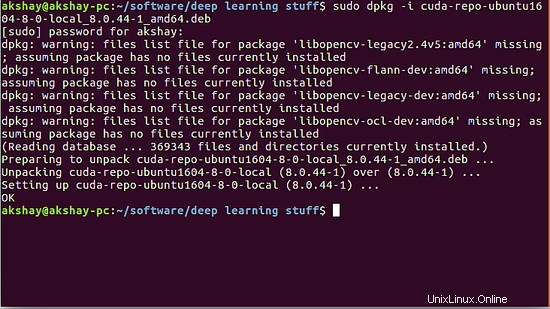
Die folgenden Befehle installieren alle Abhängigkeiten, die übersehen wurden, und installieren schließlich das cuda-Toolkit:
sudo apt install -f
sudo apt update
sudo apt install cuda
Wenn es erfolgreich installiert wurde, erhalten Sie eine Meldung, die besagt, dass es erfolgreich installiert wurde. Wenn es bereits installiert ist, erhalten Sie eine Ausgabe ähnlich der folgenden Abbildung:
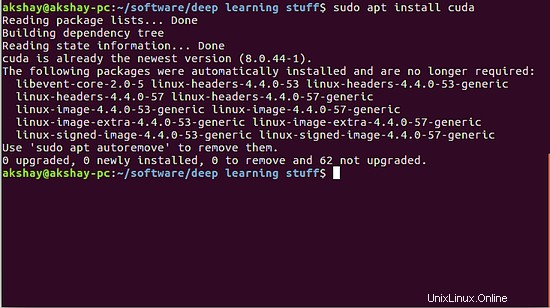
2 Installieren Sie die CuDNN-Bibliothek
Das Herunterladen von CuDNN erfordert leider ein wenig Arbeit. Nvidia stellt Ihnen die Dateien nicht direkt zum Download zur Verfügung (es ist jedoch kostenlos). Befolgen Sie die Schritte, um Ihre CuDNN-Dateien zu erhalten.
- Klicken Sie hier, um zur Registrierungsseite von Nvidia zu gelangen und ein Konto zu erstellen. Auf der ersten Seite werden Sie aufgefordert, Ihre persönlichen Daten einzugeben, und auf der zweiten Seite werden Sie gebeten, einige Umfragefragen zu beantworten. Es ist in Ordnung, wenn Sie nicht alle Antworten wissen, Sie können einfach eine Option nach dem Zufallsprinzip auswählen.
- Der vorherige Schritt hätte dazu geführt, dass Nvidia Ihnen einen Aktivierungslink zu Ihrer Mail-ID geschickt hätte. Gehen Sie nach der Aktivierung hier zum CuDNN-Download-Link.
- Sobald Sie sich auf dieser Seite anmelden, müssen Sie eine weitere kleinere Umfrage ausfüllen. Klicken Sie nach dem Zufallsprinzip auf die Kontrollkästchen und dann auf die Schaltfläche „Weiter zum Download“ am Ende der Umfrage und auf der nächsten Seite auf Nutzungsbedingungen akzeptieren.
- Klicken Sie schließlich in der Dropdown-Liste auf „Download cuDNN v5.1 (20. Januar 2017), für CUDA 8.0“, und innerhalb dieser Dropdown-Liste müssen Sie zwei Dateien herunterladen, indem Sie darauf klicken:
- cuDNN v5.1 Laufzeitbibliothek für Ubuntu14.04 (Deb)
- cuDNN v5.1-Entwicklerbibliothek für Ubuntu 14.04 (Deb)
HINWEIS:Obwohl die Bibliothek sagt, dass sie für Ubuntu 14.04 ist, verwenden Sie nur diesen Link. es funktioniert auch für 16.04
Jetzt, da Sie endlich beide CuDNN-Dateien haben, ist es an der Zeit, sie zu installieren!! Verwenden Sie die folgenden Befehle aus dem Ordner, der diese heruntergeladenen Dateien enthält:
sudo dpkg -i libcudnn5_5.1.5-1+cuda8.0_amd64.deb
sudo dpkg -i libcudnn5-dev_5.1.5-1+cuda8.0_amd64.deb
Das folgende Bild zeigt die Ausgabe der Ausführung dieser Befehle:
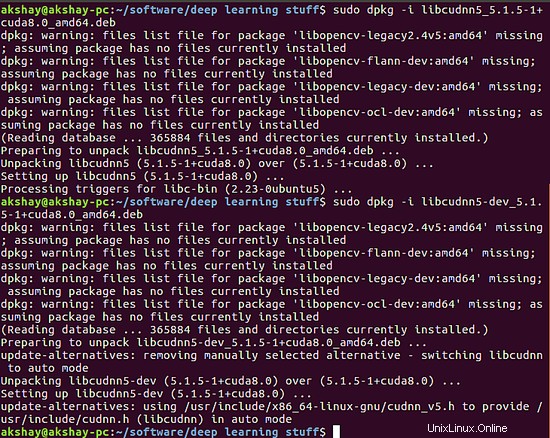
3 Fügen Sie den Installationsort zur Bashrc-Datei hinzu
der Installationspfad sollte der bashrc-Datei hinzugefügt werden, damit das System beim nächsten Mal wissen sollte, wo es das installierte Verzeichnis für CUDA finden kann. verwenden Sie den folgenden Befehl, um die bashrc-Datei zu öffnen:
sudo gedit ~/.bashrc
Sobald die Datei geöffnet ist, fügen Sie die folgenden zwei Zeilen am Ende dieser Datei hinzu:
export LD_LIBRARY_PATH="$LD_LIBRARY_PATH:/usr/local/cuda/lib64:/usr/local/cuda/extras/CUPTI/lib64" export CUDA_HOME=/usr/local/cuda
4 Installieren Sie TensorFlow mit GPU-Unterstützung
In diesem Schritt installieren wir TensorFlow mit GPU-Unterstützung. Führen Sie den folgenden Befehl aus, wenn Sie Python 2.7 verwenden:
pip install TensorFlow-gpu
Wenn Sie anstelle des obigen Befehls Python 3.x verwenden, verwenden Sie Folgendes:
pip3 install TensorFlow-gpu
Sie erhalten eine „erfolgreich installiert“-Meldung, sobald der Befehl die Ausführung beendet hat. Jetzt muss nur noch getestet werden, ob es richtig installiert wurde. Um dies zu testen, öffnen Sie eine Eingabeaufforderung und geben Sie die folgenden Befehle ein:
python
import TensorFlow as tf
Sie sollten eine Ausgabe ähnlich der Abbildung unten erhalten. Aus dem Bild können Sie erkennen, dass die CUDA-Bibliotheken erfolgreich geöffnet wurden. Wenn jetzt Fehler aufgetreten sind, werden Meldungen angezeigt, dass CUDA nicht geöffnet werden konnte und sogar Module nicht gefunden wurden. In diesem Fall haben Sie möglicherweise einen der obigen Schritte verpasst, und das sorgfältige Wiederholen dieses Tutorials ist der richtige Weg.
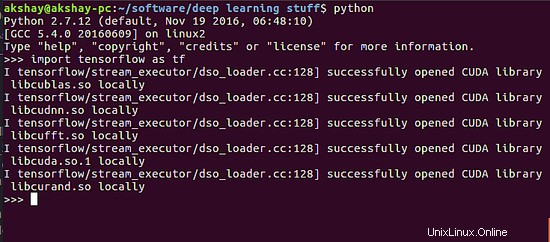
5 Installieren Sie TensorFlow nur mit CPU-Unterstützung
HINWEIS:Dieser Schritt muss von Personen ohne GPU oder Personen ohne Nvidia-GPU ausgeführt werden. Andere ignorieren diesen Schritt bitte!!
Die Installation von TensorFlow nur für die CPU ist extrem einfach. Verwenden Sie die folgenden zwei Befehle:
pip install TensorFlow
Wenn Sie anstelle des obigen Befehls Python 3.x verwenden, verwenden Sie Folgendes:
pip3 install TensorFlow
Ja, so einfach ist das!
Damit ist die Installationsanleitung abgeschlossen, Sie können nun mit dem Erstellen Ihrer Deep-Learning-Anwendungen beginnen. Wenn Sie gerade erst anfangen, können Sie sich hier das offizielle Tutorial für Anfänger ansehen. Wenn Sie nach fortgeschritteneren Tutorials suchen, können Sie hier lernen, wie Sie ein Bilderkennungssystem/-tool einrichten, das in der Lage ist, Tausende von Objekten mit hoher Genauigkeit zu identifizieren.